Spletni brskalnik Safari privzeto beleži vašo spletno zgodovino, piškotke in predpomnilnik. To je lahko moteče, če želite snemati zasebno. Na srečo lahko preprečite, da bi naprava iOS ali Mac OS X snemala vašo spletno zgodovino Zasebno Iskanje. Ko je omogočen, Safari ne bo več beležil vaše spletne zgodovine ali zgodovine samodejnega izpolnjevanja.
V tej vadnici vam bomo pokazali, kako omogočite zasebno brskanje na iOS 5 in Safari za Mac OS X. Ta vadnica zahteva iOS 5 ali novejši.
Zasebno brskanje – Mac OS X
Za začetek zaženite Safari na vašem Macu. Ko se Safari popolnoma zažene, poglejte proti Orodna vrstica Apple. Kliknite na označeno možnost “Safari”. Ko to storite, se prikaže spustni meni.
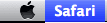
Poglejte v sredino menija, videli boste označeno možnost "Zasebno Iskanje". Kliknite to možnost, da omogočite zasebno brskanje. Ko to storite, se prikaže pojavno okno za potrditev. Kliknite možnost z oznako "V REDU".
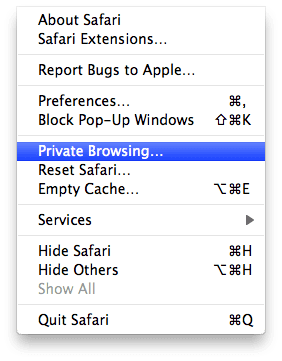
Zasebno brskanje – iOS 5
Zaženite Nastavitve aplikacijo na vaši napravi iOS. Ko se popolnoma zažene, se pomaknite navzdol, dokler ne vidite označene možnosti
“Safari”. Dotaknite se te možnosti.
Poglejte na sredino zaslona in videli boste možnost, ki je označena "Zasebno Iskanje". Ta možnost se nahaja pod "Zasebnost" glavo. Omogočite to možnost tako, da tapnete stikalo za vklop/izklop, ki se nahaja desno od te možnosti. Ko to storite, se prikaže pojavno okno. To pojavno okno vas bo vprašalo, ali želite zapreti vse trenutno odprte zavihke ali ne.
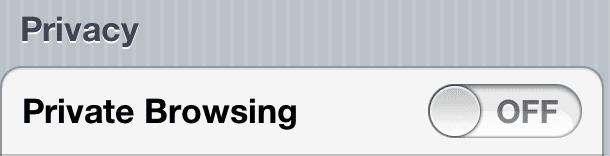
Ko odprete Safari, boste opazili, da so možnost in vrstice stanja postale črne. Vrstica stanja se bo vrnila v svojo običajno barvo, ko bo zasebno brskanje onemogočeno.
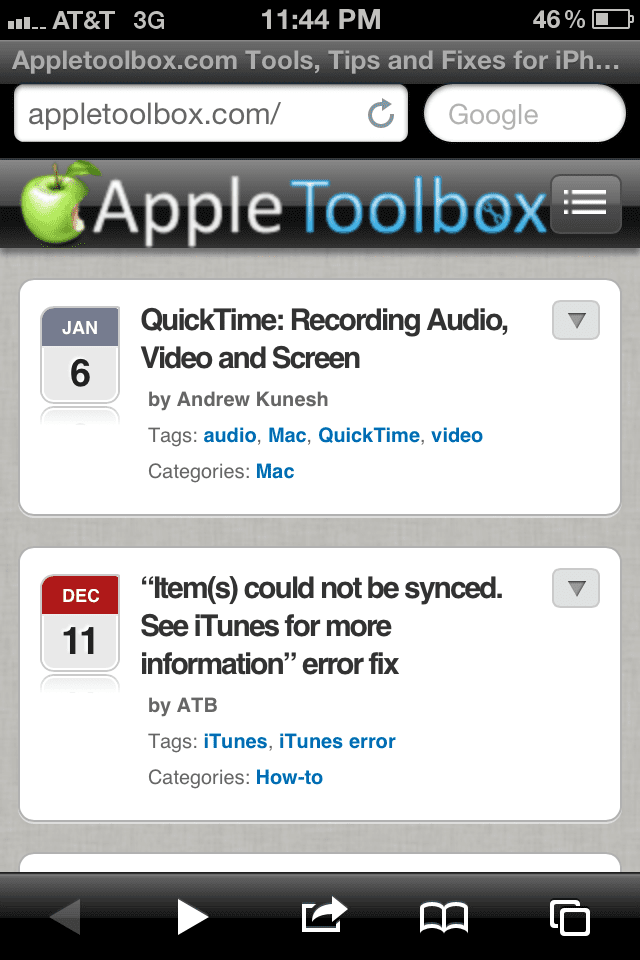
Hvala, ker ste prebrali to vadnico za AppleToolbox. Kmalu preverite znova za več vsebin, povezanih z Apple!

Obseden s tehnologijo od zgodnjega prihoda A/UX na Apple, je Sudz (SK) odgovoren za uredniško vodenje AppleToolBoxa. Ima sedež v Los Angelesu, CA.
Sudz je specializiran za pokrivanje vseh stvari macOS, saj je v preteklih letih pregledal na desetine razvoja OS X in macOS.
V prejšnjem življenju je Sudz delal in pomagal podjetjem na seznamu Fortune 100 pri njihovih željah glede tehnologije in poslovne transformacije.